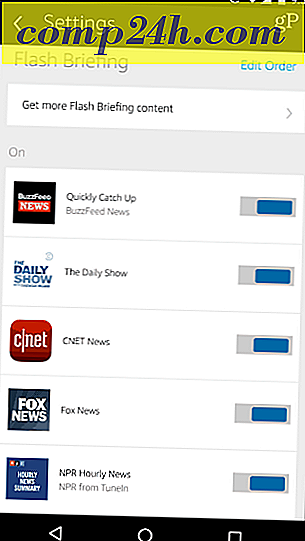फ़ाइल एक्सप्लोरर में सभी विंडोज 10 ऐप्स कैसे प्रदर्शित करें
जबकि विंडोज 8 में स्टार्ट मेनू का नुकसान एक लोकप्रिय चाल नहीं था, लेकिन स्टार्ट स्क्रीन पर अपने सभी ऐप्स को स्क्रॉल करके देखना आसान था। न केवल आप सभी आधुनिक ऐप्स देख सकते हैं, लेकिन आप प्रशासनिक टूल भी प्रदर्शित कर सकते हैं।
माइक्रोसॉफ्ट ने विंडोज 10 में पारंपरिक स्टार्ट मेनू वापस लाया है, लेकिन आपके अनुभव के आधार पर, आपने विंडोज 8.1 में ऐप्स ढूंढने में आसानी को पसंद किया होगा।
यह ध्यान देने योग्य है कि आप अभी भी स्टार्ट स्क्रीन प्राप्त कर सकते हैं जो टैबलेट मोड में उन्हें चलकर टचस्क्रीन डिवाइस पर विंडोज 8 के समान है। आप विंडोज 10 में एक्शन सेंटर का उपयोग कर टैबलेट मोड चालू और बंद टॉगल कर सकते हैं।
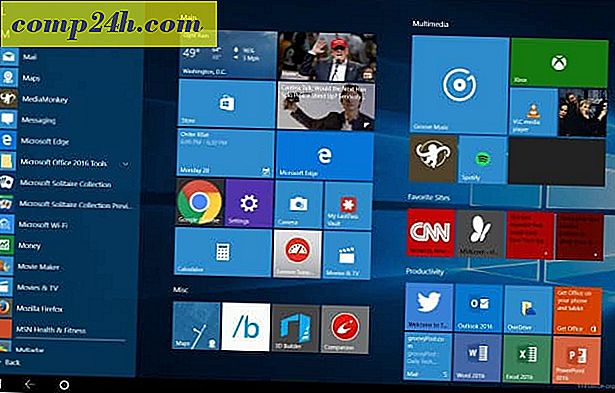
सभी विंडोज 10 ऐप्स फ़ाइल एक्सप्लोरर प्रदर्शित करें
उन उपयोगकर्ताओं के लिए जिन्होंने विंडोज 7 से विंडोज 10 में अपग्रेड किया है और पारंपरिक डेस्कटॉप पसंद करते हैं, वहां एक विधि है जिसका उपयोग आप फ़ाइल एक्सप्लोरर में अपने सभी ऐप्स को उजागर करने के लिए कर सकते हैं।
विंडोज कुंजी + आर दबाएं और टाइप करें: खोल: ऐपफ़ोल्डर और एंटर दबाएं।

यह फ़ाइल एक्सप्लोरर को सभी डेस्कटॉप प्रोग्राम, विंडोज स्टोर ऐप और सिस्टम यूटिलिटीज दिखाएगा।
आप किसी भी समय पथ एक्सप्लोरर में एक ही कमांड टाइप करके इसे सीधे फ़ाइल एक्सप्लोरर में भी कर सकते हैं।

हालांकि, यह सबसे ग्लैमरस दृश्य नहीं है। यह आपके स्टार्ट मेनू में सभी आइटम दिखाता है और इसमें दस्तावेज़, वेबसाइट लिंक, अनइंस्टॉल यूटिलिटीज और अन्य आइटम शामिल हैं जिन्हें आपको देखने की आवश्यकता नहीं है। साथ ही, कुछ ऐप्स आइकन प्रदर्शित नहीं करते हैं।
हालांकि, अगर आप अपने पीसी पर वस्तुओं की त्वरित नज़र रखना चाहते हैं, तो यह जानना एक अच्छी चाल है। यह आपको स्क्रॉल करने और डेस्कटॉप पर शॉर्टकट भेजने का एक तरीका भी प्रदान करता है।
बेशक, यदि आप अपने इच्छित ऐप को जानते हैं, तो सबसे आसान तरीका विंडोज कुंजी को हिट करना और उसका नाम लिखना शुरू करना है।
साथ ही, याद रखें कि विंडोज 10 में नए स्टार्ट मेनू के साथ आप अपने पहले अक्षर से ऐप्स पा सकते हैं।




![माइक्रोसॉफ्ट ने सुरक्षा अद्यतन MS08-078 बैंड से बाहर [सुरक्षा चेतावनी] जारी किया](http://comp24h.com/img/security/939/microsoft-releases-security-update-ms08-078-out-band.png)

![Outlook 2010 में लोग फलक अक्षम करें [कैसे करें]](http://comp24h.com/img/geek-stuff/601/disable-people-pane-outlook-2010.png)
![अफवाहों की अफवाहें नई फ्लैश वैकल्पिक [groovyNews]](http://comp24h.com/img/apple/445/rumors-spread-apples-new-flash-alternative.png)